提升代码质量:Visual Studio Code中Python代码分析工具的深入探索
发布时间: 2024-06-17 14:52:48 阅读量: 84 订阅数: 55 


代码分析工具
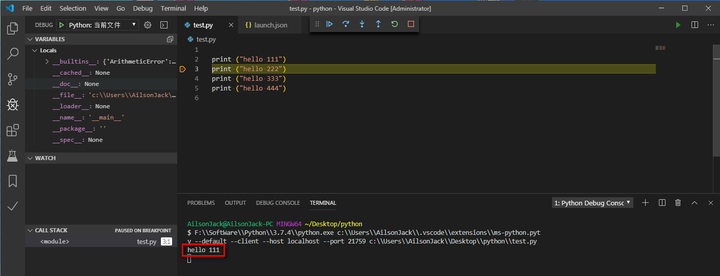
# 1. Python代码分析概述**
Python代码分析是一种通过自动化工具检查Python代码,以识别潜在问题和提高代码质量的技术。它有助于:
* **检测错误和缺陷:**代码分析工具可以识别代码中的语法错误、逻辑错误和潜在的运行时问题。
* **提高代码可读性和可维护性:**这些工具可以强制执行代码风格和一致性,使代码更易于阅读和维护。
* **确保代码质量:**通过自动化代码分析,可以建立代码质量标准并确保代码始终符合这些标准。
# 2. Visual Studio Code中的Python代码分析工具
### 2.1 Pylint:静态代码分析工具
#### 2.1.1 安装和配置Pylint
- 在Visual Studio Code中,打开扩展市场,搜索并安装“Pylint”扩展。
- 安装完成后,在“设置”中搜索“Pylint”,配置Pylint的执行路径和参数。
#### 2.1.2 Pylint的用法和常见检查
- 打开一个Python文件,右键单击并选择“运行Pylint”。
- Pylint将对代码进行静态分析,并显示结果。
- 常见检查包括:
- 变量未定义
- 导入未使用的模块
- 缩进错误
- 函数参数个数不匹配
### 2.2 Flake8:代码风格和一致性检查工具
#### 2.2.1 安装和配置Flake8
- 在Visual Studio Code中,打开扩展市场,搜索并安装“Flake8”扩展。
- 安装完成后,在“设置”中搜索“Flake8”,配置Flake8的执行路径和参数。
#### 2.2.2 Flake8的用法和配置
- 打开一个Python文件,右键单击并选择“运行Flake8”。
- Flake8将对代码进行风格和一致性检查,并显示结果。
- 常见检查包括:
- 行长超过80个字符
- 缩进使用空格而不是制表符
- 缺少文档字符串
### 2.3 MyPy:类型检查工具
#### 2.3.1 安装和配置MyPy
- 在Visual Studio Code中,打开扩展市场,搜索并安装“MyPy”扩展。
- 安装完成后,在“设置”中搜索“MyPy”,配置MyPy的执行路径和参数。
#### 2.3.2 MyPy的用法和类型提示
- 打开一个Python文件,右键单击并选择“运行MyPy”。
- MyPy将对代码进行类型检查,并显示结果。
- 类型提示示例:
```python
def add_numbers(a: int, b: int) -> int:
"""
Adds two numbers and returns the result.
Args:
a (int): The first number.
b (int): The second number.
Returns:
int: The sum of the two numbers.
"""
return a + b
```
- MyPy将检查类型提示是否与代码一致,并报告任何类型不匹配。
# 3. Python代码分析实践
### 3.1 集成代码分析工具到Visual Studio Code
#### 3.1.1 安装和配置扩展
1. 打开Visual Studio Code,点击扩展图标(左侧边栏中的齿轮图标)。
2. 在扩展市场中搜索"Pylint"、"Flake8"和"MyPy"扩展。
3. 点击"安装"按钮,等待扩展安装完成。
#### 3.1.2 配置代码分析设置
1. 打开Visual Studio Code的"设置"(文件 > 首选项 > 设置)。
2. 搜索"python.linting.enabled"设置,并将其设置为"true"。
3. 搜索"python.linting.pylintArgs"设置,并添加以下参数:
```
--disable=all
--enable=bad-
```
0
0





